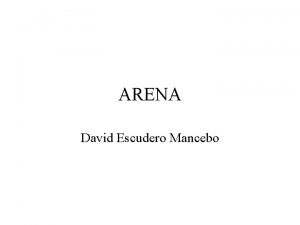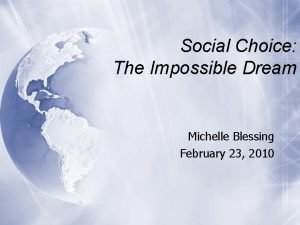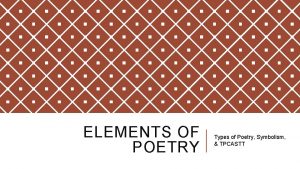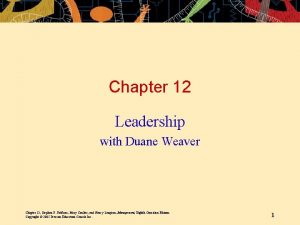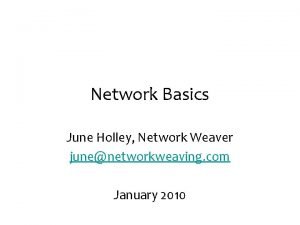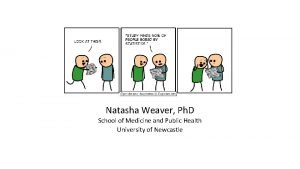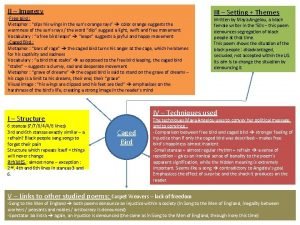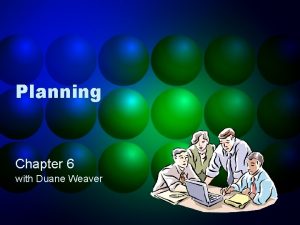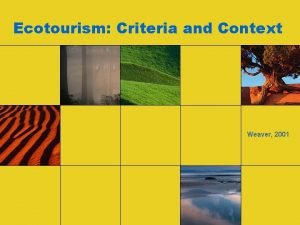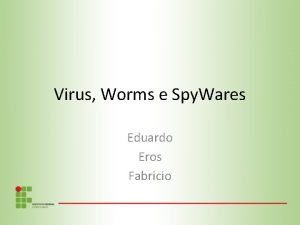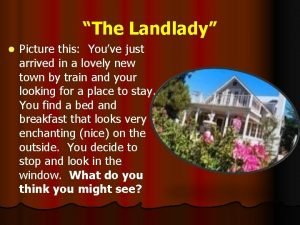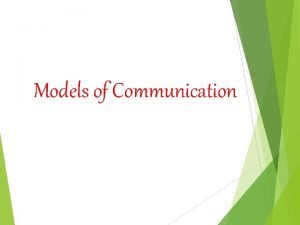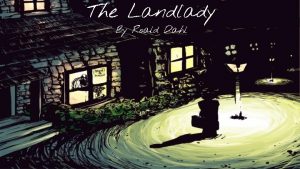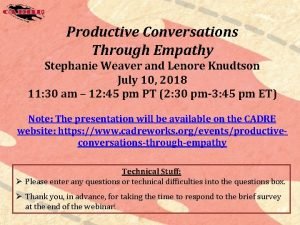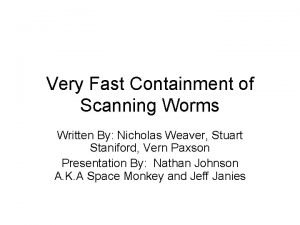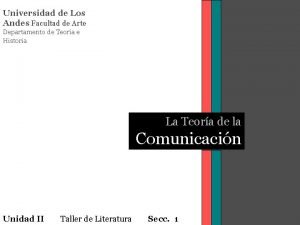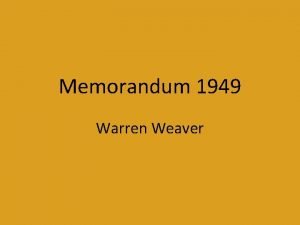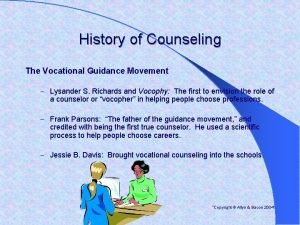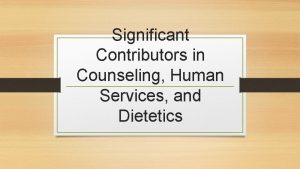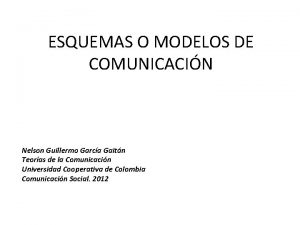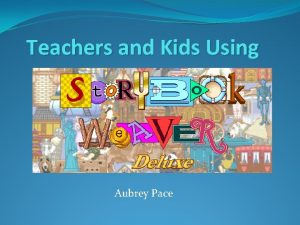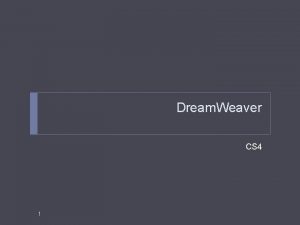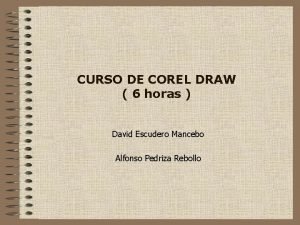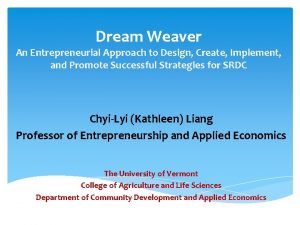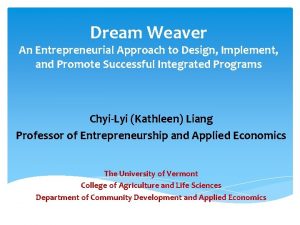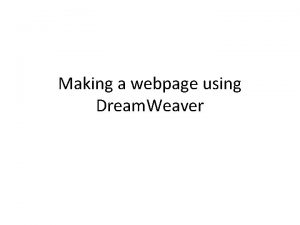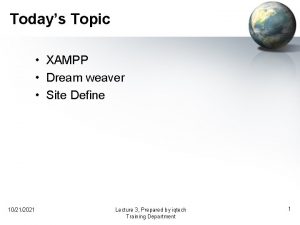Dream Weaver curso de 6 horas David Escudero

































- Slides: 33

Dream. Weaver (curso de 6 horas) David Escudero Mancebo Alfonso Pedriza Rebollo Dpto. Informática Universidad de Valladolid

SITIOS WEB El objetivo de Internet es difundir información que pueda ser accesible de forma remota. La información aparece en sitios web a los que se accede con una dirección (ej http: //www. euitt. upm. es) EJERCICIO: Acceder a este sitio con el navegador.

SITIOS WEB Esta información se almacena en ficheros: . html (texto e imagen), . gif, . jpeg (imágenes) y otros (. doc, . pdf). l l l http: : //www. euitt. upm. es/index. html http: : //www. euitt. upm. es/laeuitt/situacion. html http: : //www. euitt. upm. es/gifs/plano_situacion. gif EJERCICIO: Abrir el sitio con MDW. l l Ventana> Sitio Al empezar a hacer un trabajo debemos abrir un sitio nuevo.

SITIOS WEB Para crear un sitio definimos lo siguiente: Datos locales l l Nombre del sitio. Nombre de la carpeta raíz local Datos remotos: definimos el modo de acceso a estos datos y donde se encuentran. Servidor de prueba: introducimos el tipo de servidor y el modo de acceso. Los dos últimos campos no siempre son necesarios.

PAGINAS WEB Las páginas web permiten componer la información que se quiere distribuir. Incluyen texto+imágenes+otros (vídeo, audio, animaciones, etc. . . ) Incluyen enlaces para poder navegar EJERCICIO: Análisis de página web. Identificación de elementos.

PAGINAS WEB Una página web está escrita en html Se trata de un lenguaje que se apoya en texto. Cada elemento de una página web tiene su correspondiente etiqueta en el fichero. html correspondiente. EJERCICIO: Analizar una página en MDW. Modificar elementos y ver el efecto

EL TEXTO Puede escribirse directamente en el editor y después darle un formato. Ventana>Propiedades Cambiar el estilo: fuente, color, cursiva. . . Cambiar el formato: encabezados, normal, párrafo y formatos. EJERCICIO: Escribir una página web con unos cuantos apartados combinando estilos. ATENCIÓN: NO SE TRATA DE UN TAPÍZ¡¡¡

LA PÁGINA Botón derecho> Propiedades de la pag. Imágenes de fondo Colores y márgenes Ejercicio: Hacer un patrón de fondo e incluirlo. Creación de líneas horizontales.

VÍNCULOS Seleccionar el texto y escribir en la opción Vínculo de la ventana de propiedades. Opciones: Escribir el destino. l Arrastrar el archivo destino. l Buscar el archivo. l También con el botón

VÍNCULOS Creación de vínculos internos. Enlace a un e-mail Destinos l l _blank en una ventana de navegador nueva y sin nombre. _parent en el conjunto de marcos padre o en la ventana del marco que contiene el vínculo. Si el marco que contiene el vínculo no está anidado, el archivo vinculado se cargará en la ventana completa del navegador. _self en el mismo marco o ventana que el vínculo. (predeterminado) _top en la ventana completa del navegador EJERCICIO: Hacer un índice para un documento con tres apartados.

IMAGENES Insertar una imagen es incluir una referencia a un fichero con la imagen: . gif, . jpeg, . png Pulsar el botón. Insertar>Imagen. Ctrl+Alt+I Propiedades básicas de tamaño y vínculo. Posición en la ventana. Alineamiento de texto a su alrededor. Selección de zonas (avanzado) Imagen Origen Base: Imagen de inferior calidad que se carga antes en el navegador.

IMAGENES Establecer una imagen como vínculo. Establecer zonas de la imagen como vínculo; dibujar la zona con las herramientas de zona interactiva

IM de SUSTITUCIÓN Se seleccionan dos imágenes y al pasar con el ratón una cambia de forma. Pulsar. Insetar>Imágenes interactivas>Imágenes de sustitución. Consejos: Utilizar imágenes de la misma forma y tamaño. l Puede ser la misma imagen y cambiar sólo un atributo: fuente, transparencia, sombra. l Emplear color de transparencia. l

TABLAS Propiedades de tamaño y posición de celdas. Es posible insertar tablas dentro de tablas. También pueden modificarse las propiedades de las celdas. Fila de encabezado. Dividir y juntar celdas. Asignar imágenes de fondo. Insertar tablas desde archivos.

TABLAS La principal función de las tablas es organizar los contenidos. Disposición: Permite dividir la página en zonas. Pueden añadirse nuevas zonas o eliminar las existentes. Es importante darse cuenta de que en el fondo sólo hay una tabla.

BARRA DE NAVEG. . Se seleccionan cuatro imágenes y al pasar con el ratón una cambia de forma. Pulsar Los botones pueden aparecer pulsados. Para añadir o eliminar opciones volver a Insertar Barra de Navegación.

CAPAS Sirven para incluir elementos flotantes. Indice z de apilamiento Control de desbordamientos. Posibilidad de recortar un rectángulo. OJO: Fuertemente dependientes del navegador. Se puede hacer (casi) lo mismo con tablas. Para anidar: Edicion> Preferencias> Capas Convertir Capas en Tablas siempre que sea posible.

MARCOS Permiten estructurar vistas web. Un fichero. html indica la distribución. Cada marco es otro fichero. html Haciendo click en el borde del marco podemos cambiar la configuración. Haciendo Alt-click en el interior del marco podemos cambiar propiedades. Haciendo click en el interior del marco podemos diseñar la página web.

MARCOS Enlaces entre marcos: Puede hacerse que la página de destino aparezca en un frame. l mainframe: Marco principal. l leftframe: marco de la izquierda. l bottomframe: marco inferior. l Rigthframe: marco de la parte derecha. l

FORMULARIOS Sirven para enviar datos. El nombre de los elementos es muy importante y puede ser un requisito del cliente. Añadir etiquetas y Textos. Añadir botones de enviar y de limpiar. Añadir casillas y botones de opción. Añadir grupos de opciones

FORMULARIOS Añadir menús. Añadir ficheros. EJERCICIOS: Preparar un formulario para Comprar las entradas del fútbol.

HEAD Meta: introduce información sobre la página actual. Claves de búsqueda: Empleadas por los robots de motores de búsqueda. Descripción: también se emplea en las búsquedas. Actualizar: especifica que el navegador debe actualizar la página después de un periodo de tiempo determinado.

HEAD Base : establece la URL base que sirva de referencia a todas las rutas de la página relativas al documento. Vínculo : es un vínculo empleado para especificar una hoja de estilos externa.

TEXTO Y CARACTERES Podemos escribir en Negrita, Cursiva, con texto predeterminado, emplear la hoja de estilos, encabezados, etc. Podemos utilizar caracteres especiales como salto de línea, espacios en blanco, etc.

MEDIA Podemos introducir animaciones flash Tenemos botones flash y texto flash predeterminados Podemos variar las propiedades de éstos y establecer vínculos

PLANTILLA Se hacen plantillas para disponer de documentos donde sólo se puedan modificar determinadas partes. Crear plantilla. Insertar Plantilla. Para utilizarla: Nuevo > Plantilla

ESTILOS CSS Permite modificar atributos de un rango de texto determinado. Ventana>Diseño Nuevo Estilo. Modificar etiqueta o nuevo estilo. Guardar Después aplicar. Puede editarse.

ESTILOS HTML Panel Diseño> Estilos HTML. Podemos crear diferentes estilos para el texto seleccionado o el párrafo. Escogemos las distintas opciones del cuadro de diálogo.

COMPORTAMIENTOS Panel Diseño>Comportamientos Podemos añadir o eliminar comportamientos. Acciones: Cambiar propiedad, validar formulario, carga previa de imágenes, mensaje emergente, Mostrar-Ocultar capas, etc. Pulsar al + para añadir una acción. Eventos: escoge la acción que provoca el comportamiento definido. Pulsar la patilla que aparezca entre el evento y la acción.

VER (opción de menú) Regletas, cuadrículas e imagen patrón. Vistas de código o documento. Modificar > Alinear y Organizar

APLICACIÓN Bases de datos: tenemos que crear una conexión con la base de datos a emplear. l Definir sitio l Definir tipo de documento (ASP, PHP, JSP) l Definir el servidor remoto con el que vamos a tratar l Definir la conexión con la base de datos, pulsar +

APLICACIÓN Vinculaciones: sirven para utilizar datos dinámicos. Se necesita realizar tres de los pasos anteriores (definir sitio, tipo de documento y servidor de prueba). Pulsando + podemos crear un juego de registros y podremos vincular los campos de la base de datos a nuestra página, pulsando el botón Insertar, Vincular y seleccionando el campo en cuestión. Podemos crear variables de petición, de sesión y de aplicación.

APLICACIÓN Comportamientos del servidor: añaden los comportamientos necesarios para trabajar con la base de datos a la que nos conectamos. Una vez definido el juego de registros, podemos insertar los valores de los formularios en la base de datos. Mostrar los campos de la base de datos en la página, Repetir región, Autentificación de usuario, etc.
 Signo de la bolla de escudero
Signo de la bolla de escudero Escudero
Escudero Leis da alimentação pedro escudero
Leis da alimentação pedro escudero Alejandra escudero
Alejandra escudero Pedro aguirre cerda clarisa cerda escudero
Pedro aguirre cerda clarisa cerda escudero Antoni escudero
Antoni escudero To dream the impossible dream poem
To dream the impossible dream poem Types of imagery in poetry
Types of imagery in poetry What leadership traits did weaver exhibit?
What leadership traits did weaver exhibit? June holley
June holley Natasha weaver
Natasha weaver What is the free bird metaphor for
What is the free bird metaphor for Duane weaver
Duane weaver Eli weaver and anna y reed
Eli weaver and anna y reed Weaver 2001
Weaver 2001 Securityweaver
Securityweaver Weaver duster worm
Weaver duster worm When does the landlady take place
When does the landlady take place Modelo de shannon y weaver.
Modelo de shannon y weaver. Representasi suatu fenomena
Representasi suatu fenomena Transmitter shannon weaver
Transmitter shannon weaver Example of linear communication
Example of linear communication The weaver of peace kenning
The weaver of peace kenning Lisa weaver
Lisa weaver Diferencia entre información y comunicación
Diferencia entre información y comunicación The landlady text
The landlady text Stephanie weaver md
Stephanie weaver md Weaver duster worm
Weaver duster worm Modelo de comunicacion maletzke
Modelo de comunicacion maletzke Weaver memorandum
Weaver memorandum Anna y reed and eli weaver
Anna y reed and eli weaver Eli weaver counseling
Eli weaver counseling Site:slidetodoc.com
Site:slidetodoc.com Storybook weaver deluxe
Storybook weaver deluxe